Windows Server Service Update Services
PP&B bietet für Rechner (auch selbst administrierte Rechner) mit Windows Betriebssystem im Netz des Fritz Haber Instituts die Nutzung eines Microsoft Windows Server Update Services (WSUS) an. Der auf aktuellen Windows-Systemen befindliche Windows Automatic Update Client (WAUC) verbindet sich hierbei nach entsprechender Konfiguration mit dem PP&B WSUS statt mit dem Windows Update Server von Microsoft in Redmond. Eine Installation der Patches kann je nach Konfiguration zeitlich gesteuert oder durch Benutzerinteraktion stattfinden.
PP&B offers for computers (including self administered computers) with Windows operating system on the network of the Fritz-Haber-Institut the use of a Microsoft Windows Server Update Services (WSUS). The on current Windows systems located Windows Automatic Update Client (WAUC) links, after corresponding configuration, in this case with the PP&B instead of WSUS with Windows Update Server of Microsoft in Redmond. Depending on configuration an installation of patches is possible time controlled or held by user interaction.
Konfiguration für Windows Updates unter Windows XP (Deutsch):
Um das eigene System auf diesen Update-Dienst auszurichten, startet man unter einem Benutzeraccount mit administrativen Rechten den Editor für die Gruppenrichtlinien über das Menü Start > Ausführen… und der anschließenden Eingabe von gpedit.msc.
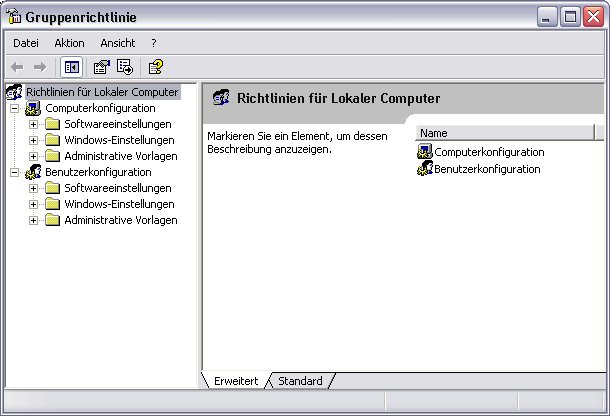 | Dort findet sich links unter Computerkonfiguration > Administrativen Vorlagen > Windows-Komponenten der Eintrag Windows Update, mit dessen Hilfe das automatische Update-Verfahren konfiguriert werden kann. |
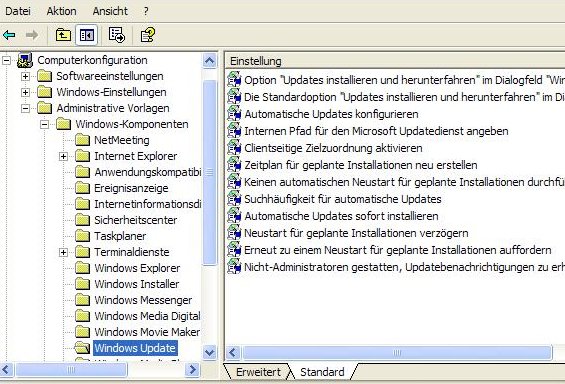
 | In der Gruppenrichtlinie "Internen Pfad für den Microsoft Updatedienst angeben" wird der Server bestimmt, von dem das Update bezogen werden soll. Auch diese Richtlinie muss zuerst aktiviert und dann die Angabe des WSUS-Servers von PP&B vorgenommen werden. Seine Adresse lautet: http://wsus.rz-berlin.mpg.de |
 | Entscheidend sind hierbei die Einträge in der rechten Spalte. Unter "Automatische Updates Konfigurieren" lässt sich der genaue Zeitplan und die Art der Aktualisierung festlegen.In diese Dialogbox muss zunächst der automatische Updatemechanismus aktiviert werden. Wir empfehlen, den Punkt 4 ("Autom. Downloaden und laut Zeitplan") zu wählen. Hierbei erfolgt das Herunterladen und Installieren der Patches völlig automatisch. Weiterhin kann hier auch der Zeitpunkt des Updates bestimmt werden: in diesem Beispiel täglich (0 – Täglich) um 13 Uhr. |
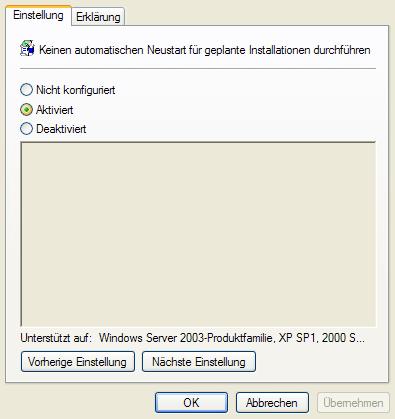 | Damit der bei einigen Patches erforderliche Neustart nicht automatisch nach 5 Minuten erfolgt, sollte noch die Richtlinie "Keinen automatischen Neustart für geplante Installationen durchführen" aktiviert werden. |
Damit wartet der Dienst mit dem Neustart solange, bis der Nutzer die Zeit dafür als geeignet erachtet. Man sollte hier aber nie zu lange warten, weil die eingefahrenen Korrekturen immer erst nach einem Neustart wirken.
Sind die gewünschten Einträge in den Richtlinien vollzogen, werden sie sich erst dann auswirken können, wenn der Dienst "Automatische Updates" neu gestartet wird. Dieser Vorgang kann auch durch Eingabe des Kommandos "wuauclt /detectnow" in der Kommandokonsole forciert werden .
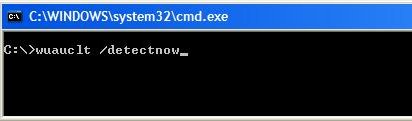
Die Kommandokonsole erreicht man am einfachsten über Start > Ausführen und dann Eingabe des Befehls "cmd". Falls zudem die Zielgruppenzuordnung geändert wurde, lassen sich mit dem Kommando "wuauclt /resetauthorization" die lokal gespeicherten Informationen zurücksetzen.
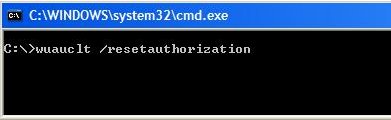
Nach einer entsprechenden Zeit, wird über das Symbol  in der Taskleiste angezeigt, dass der WSUS-Server des FHI Updates bereitstellt.
in der Taskleiste angezeigt, dass der WSUS-Server des FHI Updates bereitstellt.
Configuring XP clients for automatic updates XP:
To align one's own system to this update service, you start under a user account with administrative rights the Group Policy Editor through the Start menu> Run ... and the subsequent entering gpedit.msc.
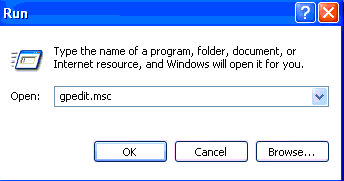
Under Computer Configuration> Administrative Templates> Windows Components is left the entry "Windows Update", it can be configured with the help of the automatic update process.
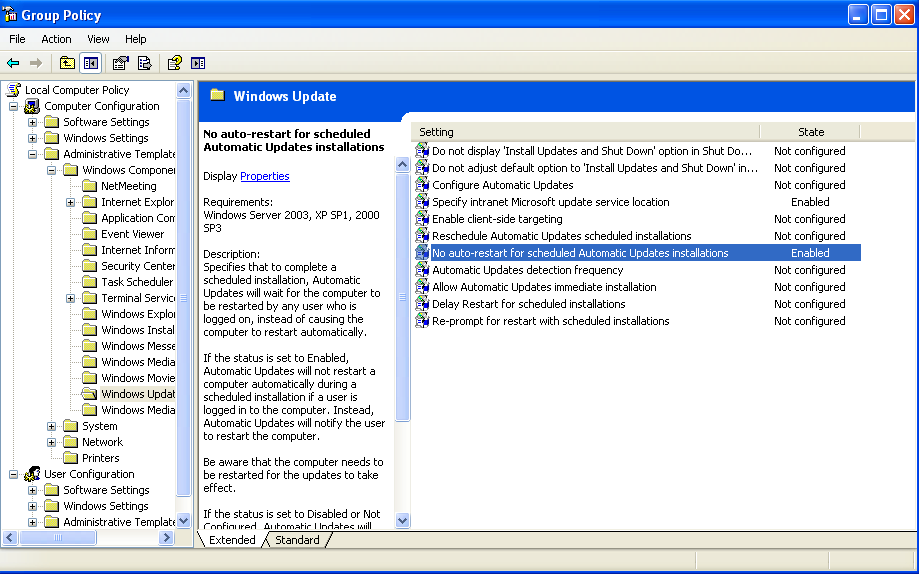
At the Group Policy "Internal path to the Microsoft Update service" is determined the server, from which the update should be obtained. This directive must be activated first, and then specify the PP&B WSUS server with the address: http://wsus.rz-berlin.mpg.de

Decisive here are the following entries in the left column. Under "Configure Automatic Updates" it can be established the exact timing and nature of the update.
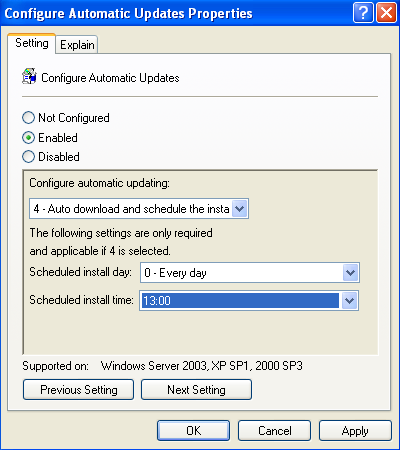
Also activate the directive "Do not perform auto-restart for scheduled installations".
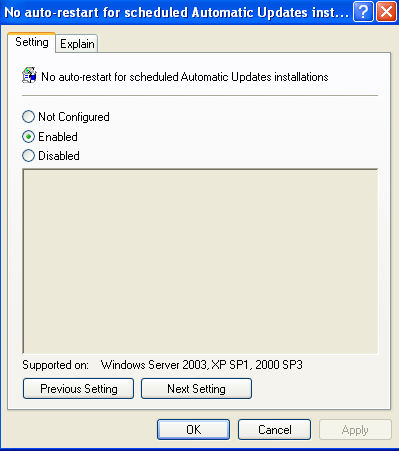
Now Restart the WindowsUpdateClient with the Command: "wuauclt /detectnow"
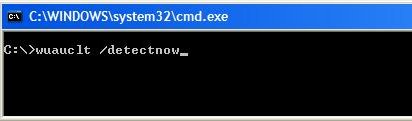
in the command console. This is most easily achieved via Start->Run, and then typing "cmd".
After an appropriate time, you will see the icon  in the taskbar (if updates are available)
in the taskbar (if updates are available)
Quelle: http://www.gwdg.de
